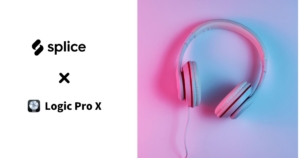こんにちは、Akiです。
この記事ではDawソフト「Logic Pro X」の超絶使える
マニアックなショートカットキーを紹介します。
本当にマニアックなショートカットキーなので、
おそらくほとんどの人が知らないと思います笑
しかし絶大な作業効率を産みますので、
是非覚えていってみてください!
またオリジナルのショートカットキーの作成や新バージョンLogic Pro X10.5からの新機能についてもちょろっとだけ解説しています。
それではみていきましょう。
目次
マニアックなショートカット32選
よく使うマニアックなショートカットを
ひとまず思いつくだけ記載してみました。
今後も良いものが見つかったら更新していきます。
- どんな時でも選択した音を鳴らすことができるショートカット:Control押しながらソロスイッチを押す。
- 選択したノートを同じ長さにする:option+Shift押しながらノートをドラッグ

- トラックの幅を拡大縮小させる:option押しながら二本指でマウスパッドで上下に動かす
- キーコマンドの表示:option+K
- Logic内で選択したオーディオリージョンの元ファイルをFinderに表示する:command+shift+R
- メモ帳表示:option+command+P
- リージョンを同じ位置に移動:「;」
- オートメーションの「Read」と「Latch」を瞬時に切り替える:command+control+A
- ループする際のサイクルを呼び出す:C
- アップルループを表示:O
- ループした実態のないリージョンを分割:Control+L
- 選択したリージョンのみミュートorソロモード:Control押しながらMかSを押す。
- 初期値にパラメーターを戻す:option押しながらパラメーターをクリック
- マーカーの表示:@
- マーカーの挿入:option+@
- 選択したリージョン位置からマーカーを挿入:リージョンを選択した状態でoption+shift+@
- マーカーの名前変更:shift+@
- ベロシティの一括編集:command+control押しながらノートをドラッグ
- プラグインの画面表示非表示:V
- 選択したノートを結合:command+J
- 選択範囲内のサイクルを自動表示:command+U
- MIdiノートを上下に移動:option押しながら[↑][↓]キー
- Midiノートを一オクターブ上に移動:option+shift押しながら[↑][↓]キー
- 欲しいノートだけを抽出:欲しいノートを選択し、shift+Iで選択した以外のノートを選択し、削除
- リージョン内の最下層のノートを一括選択:Shift+↓
- リージョン内の最上層のノートを一括選択:Shift+↑
- 選択したノートと同じ小節の同じ拍にあるノートを一括選択:ノートを選択し、shift+P
- トラックの楽器を次の楽器に変更:}
- トラックの楽器を前の楽器に変更:{
- トラック内に掛かっているSendの場所を表示させる:sendパラメータをshift押しながらクリック
- 選択したノートのアーティキュレーションと同じノートを一括表示:ノートを選択し、shift+A
- プラグイン画面を開く:Command押しながらトラックをダブルクリック
オリジナルショートカットキーの作り方
- option+Kでキーコマンドを表示
- キーコマンドの内容を選択
- 「キーのラベルで登録」ボタンを押す
- 割り当てたいショートカットを押す
Logic Pro X10.5からの便利な新機能
1.録音ボタンを押さなくてもShift+Rでさっきまで弾いていた音が録音される。
その他、基本的なLogic Pro X10.5からの新機能等は下記の記事で簡単にまとめていますので、
合わせてお読みいただけたらと思います。
BROADEN


Logic Pro X 10.5アップデート情報まとめ | BROADEN
こんにちは、Akiです。 普段は音楽と映像作ったりしてまったり生きてます。 この記事では突如大幅なアップデートを行なったLogic Pro X についての個人的なまとめを記載し...
終わりに
いかがでしたでしょうか?
DTMでショートカットをうまく活用することは本当に大事です。
ぜひみなさんも活用してみてください!
それでは良い人生を!